WordPressのビデオとオーディオがダウンロードされないように保護する方法
公開: 2023-01-21あなたのウェブサイトをオーディオの盗難から守りたいですか? ビデオのセキュリティが心配ですか?
多くの Web サイトでは、より多くのビデオとオーディオを使用して、視聴者を楽しませ、より多くのユーザーを Web サイトに引き付けています。 今日、ビデオ チュートリアルは新しい標準であり、YouTube は最新のエンターテイメント ソースです。
あなたのウェブサイトにはおそらくオーディオとビデオがあり、あなたはここにいるので、それらを保護する方法について心配しています。
ビデオとオーディオが Web サイトで安全であることを確認する必要があります。 最も簡単な方法は、WordPress のプラグインを使用してビデオのダウンロード ボタンを無効にすることです。
この記事では、ビデオとオーディオを保護することの重要性と、ビデオを暗号化して右クリックを防止する方法について説明します。
サイトのビデオとオーディオをダウンロードから保護することが重要な理由
インターネットがますますコンテンツで乱雑になるにつれて、ビデオの不正ダウンロードに対する予防策を講じることが不可欠です.
ビデオを保護することは、次の 5 つの理由から重要です。
1.知的財産を保護する: 知的財産を保護するために、多くの創造性と労力をかけて作成された可能性が高いビデオをダウンロードできないようにすることが不可欠です。
2.ブランドの管理を維持する:ビデオを保護することで、誰がビデオを見るか、何人がビデオを共有するかを管理できます。 誰かがあなたの同意なしにあなたのビデオをダウンロードした場合、彼らはそれを他の場所であまり専門的に使用しない可能性があります.
3.視聴者の関心を維持する:動画のダウンロードをより困難にすることで、視聴者の関心を維持し、より多くの動画を求めて戻ってくることができます。 誰かがあなたの動画をすばやくダウンロードできれば、あなたのウェブサイトに戻ってもう一度見る必要性を感じないかもしれません。
4.収益を保護する:動画を保護することで、動画がスポンサーシップを通じて収益を上げたり、許可なくダウンロードされた広告によって利益が減少したりした場合でも、収益の流れを損なわないようにすることができます。
5.コンテンツを安全に保つ:人々がビデオにアクセスするのをより困難にすることで、ハッカーやその他の悪意のある人物からそれらを保護するのに役立ちます. 動画のダウンロードを禁止することで、同じ目標を達成することもできます。
非常に多くのオプションでビデオを保護できるため、行動を起こさない理由はありません。
WordPressでビデオとオーディオファイルを保護する方法
泥棒は日々より創造的になっています。 彼らはあなたのビデオとオーディオを盗む新しい方法を持っています.
Web サイトで動画と音声を保護する 5 つの方法を説明します。 各メソッドには、ある程度のセキュリティがあります。 ニーズに合った方法を選択できます。
方法 1: ビデオ/オーディオのダウンロード ボタンを削除し、WordPress を右クリックする
開発者でない場合、ビデオとオーディオを保護することは困難な場合があります。
ただし、一部の開発者は、非開発者を支援するプラグインを作成しています。 プラグインは、WordPress で何かを達成するための最も一般的で合理的な方法です。
この記事のビデオを保護するには、WPShield Content Protector を使用することをお勧めします。 このプラグインは、安全なビデオとオーディオを確保するためのさまざまなプロトコルとオプションを提供します。
1. WordPress で動画プレーヤーのダウンロード ボタンを削除する
Web サイトからのビデオのダウンロードを防ぐには、次の手順に従います。
ステップ 1: WPShield コンテンツ プロテクタをダウンロードします。
ステップ 2: WordPress ダッシュボードの [プラグイン] → [新規追加] に移動し、プラグインをインストールします。
ステップ 3: WP シールド → 設定に移動します。
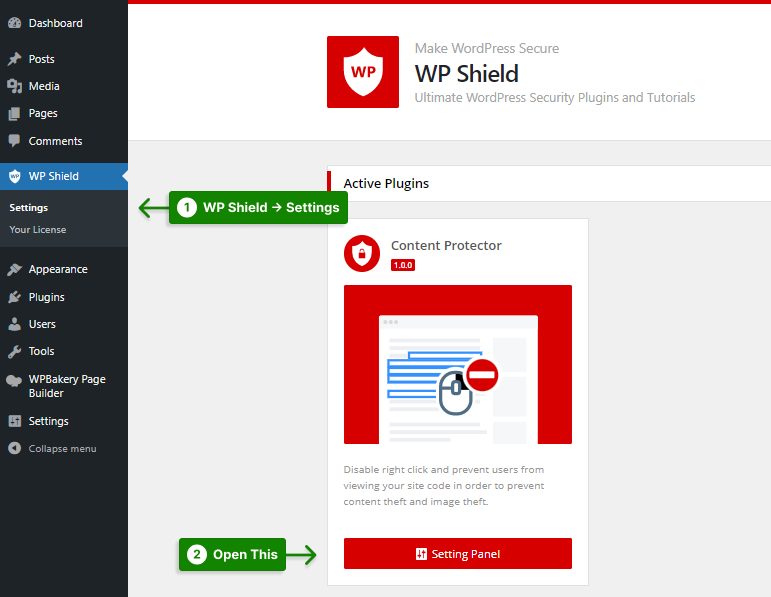
ステップ 4: Video Protectorに移動し、 Video Download Protectorを有効にします。
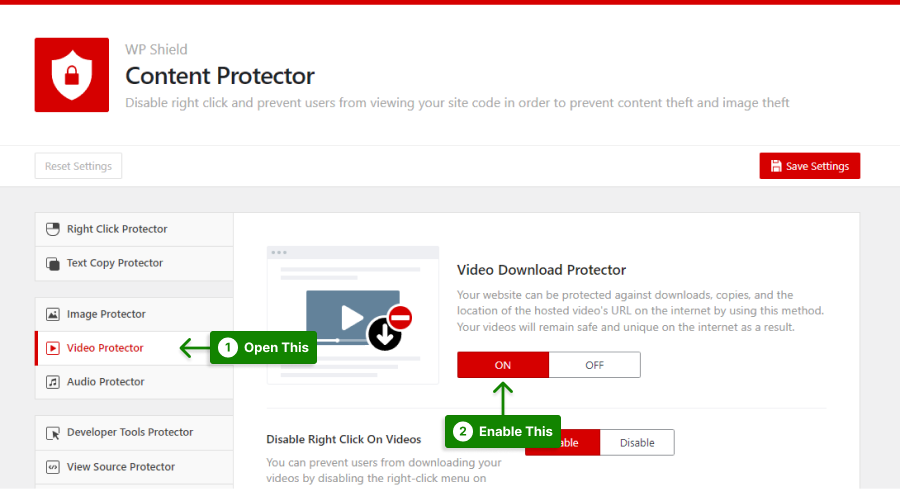
ステップ 5:このプロテクターは、ビデオを保護するための 2 つの異なるオプションを提供します。
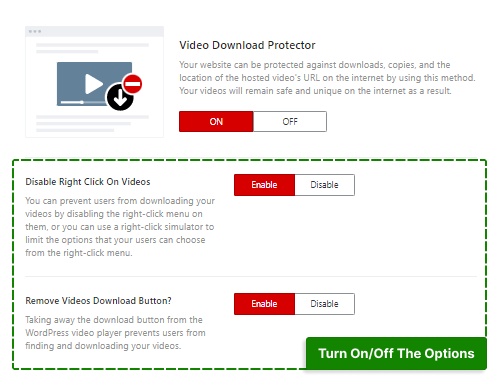
必要に応じて、各オプションを有効または無効にできます。
- ビデオの右クリックを無効にする:このオプションは、ビデオの右クリック メニューを完全に無効にします。 このオプションは完全に安全ですが、ユーザーフレンドリーではなく、Web サイトの UX を低下させる可能性があります。 右クリックを無効にする代わりに、右クリック メニューを制限する方法について詳しく知りたい場合は、右クリック メニューを制限する別の方法を参照してください。
- 動画のダウンロード ボタンを削除する:ほとんどの動画プレーヤーには、ユーザーが Web サイトの動画を簡単にダウンロードできるダウンロード ボタンがあります。 このオプションは、ビデオ プレーヤーのダウンロード ボタンを完全に無効にします。
2. WordPress で Audio Player のダウンロード ボタンを削除する
Web サイトで曲やポッドキャストを公開する場合は、それらを確実に保護する必要があります。そうしないと、収益が失われます。
Web サイトからのオーディオのダウンロードを防ぐには、次の手順に従います。
ステップ 1: WP シールド → 設定に移動します。
ステップ 2: Audio Protectorに移動し、 Audio Download Protectorを有効にします。
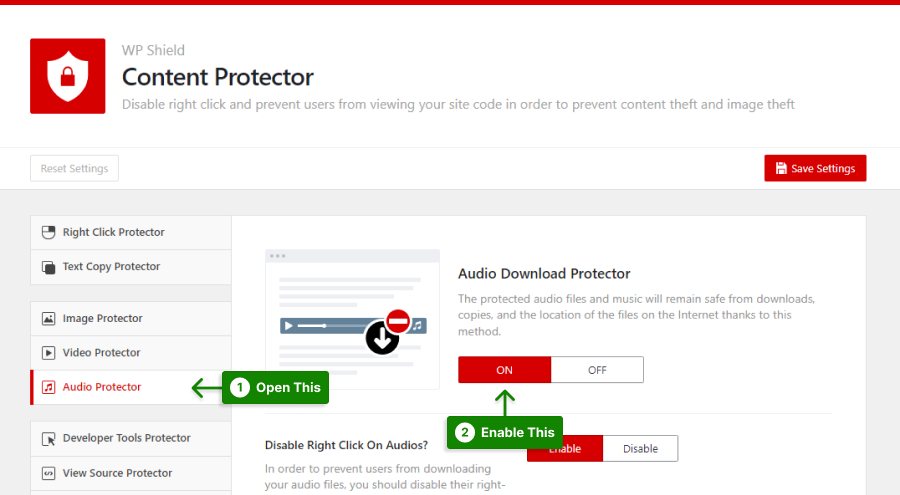
ステップ 3:このプロテクターは、オーディオを保護するための 2 つのオプションを提供します。
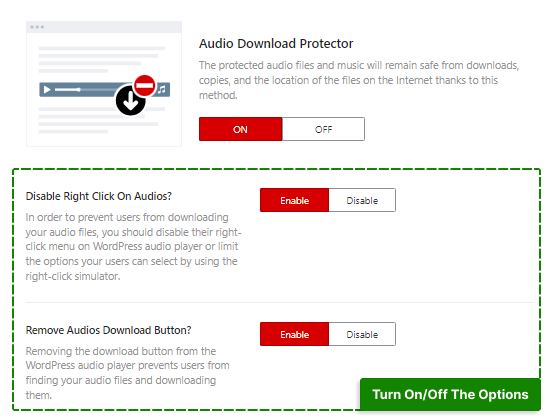
必要に応じて、各オプションを有効または無効にできます。
- 音声の右クリックを無効にする:右クリックすると、Web サイトで音声をダウンロードできます。 このオプションは、オーディオ プレーヤーの右クリックを完全に無効にします。 このオプションは完全に安全ですが、ユーザーフレンドリーではなく、Web サイトの UX を低下させる可能性があります。
- オーディオのダウンロード ボタンを削除する:ダウンロード ボタンは通常、オーディオ プレーヤーに存在します。 オーディオを保護したい場合は、ダウンロード ボタンを非表示にする必要があります。 このオプションは、ダウンロード ボタンを削除します。
重要な注意:一部の窃盗犯は JavaScript を無効にして、JavaScript ベースの保護をだまします。 WPShield Content Protector は無効な JavaScript から Web サイトを保護し、安全な Web サイトを保証します。
そのため、ブラウザーで JavaScript が無効になっていることを懸念して、PHP で Web サイトからのビデオのダウンロードを制限したい場合は、WPShield Content Protector を安心して使用できます。これは、無効になっている JavaScript から Web サイトを保護するためです。
方法 2: WordPress でビデオとオーディオのホットリンクを無効にする
ホットリンクはストリーミング サービスでは非常に一般的で、ダウンロードせずにビデオを使用する方法です。
たとえば、YouTube ビデオ リンクを使用して Web サイトに埋め込むことができます。 これは違法ではありません。 YouTube からのビデオのダウンロードには制限がありますが、そのための共有リンクが表示されます。 それでも、すべてのウェブサイト所有者が動画のホットリンクを望んでいるわけではありません。

誰かがあなたのビデオのリンクを使用して Web サイトに表示する場合、コンテンツと共にサーバーのリソースも使用していることになります。
すべての Web サイトに YouTube のような無制限のリソースがあるわけではないため、動画がホットリンクされると、Web サイトの速度が低下します。
1. WordPress でビデオのホットリンクを無効にする
WPShield コンテンツ プロテクタでビデオのホットリンクを無効にするには、次の操作を行います。
ステップ 1: WP シールド → 設定に移動します。
ステップ 2: Video Protectorに移動し、 Video Download Protectorを有効にします。
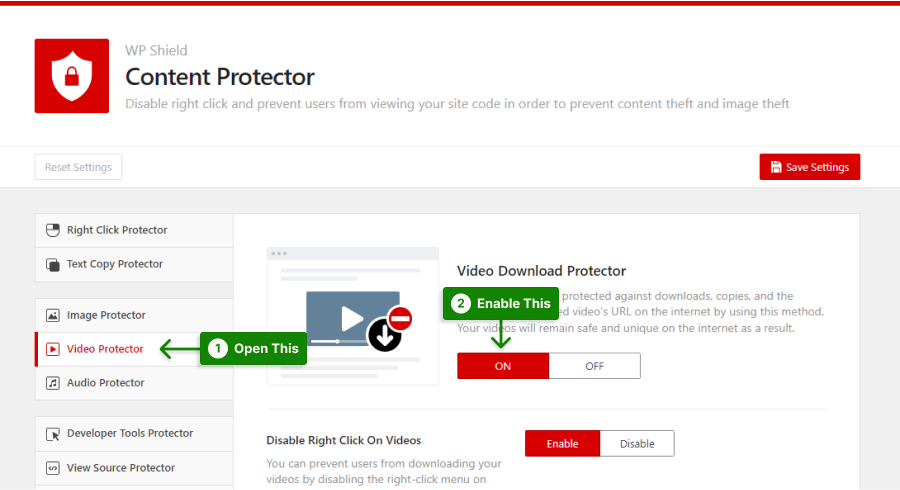
ステップ 3: [ビデオのホットリンク保護] オプションをオンにします。
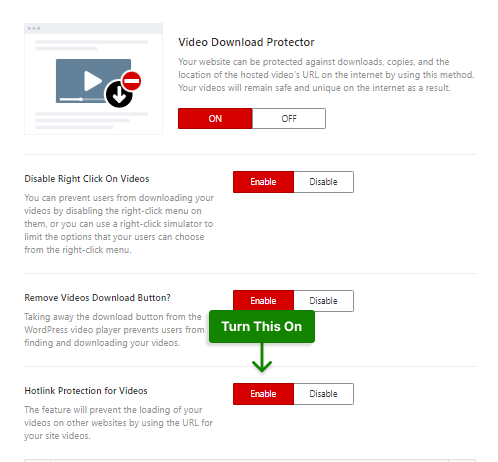
2. WordPress でオーディオのホットリンクを無効にする
Web サイトでオーディオ ホットリンクを無効にするには、次の手順に従います。
ステップ 1: WP シールド → 設定に移動します。
ステップ 2: Audio Protectorに移動し、 Audio Download Protectorを有効にします。
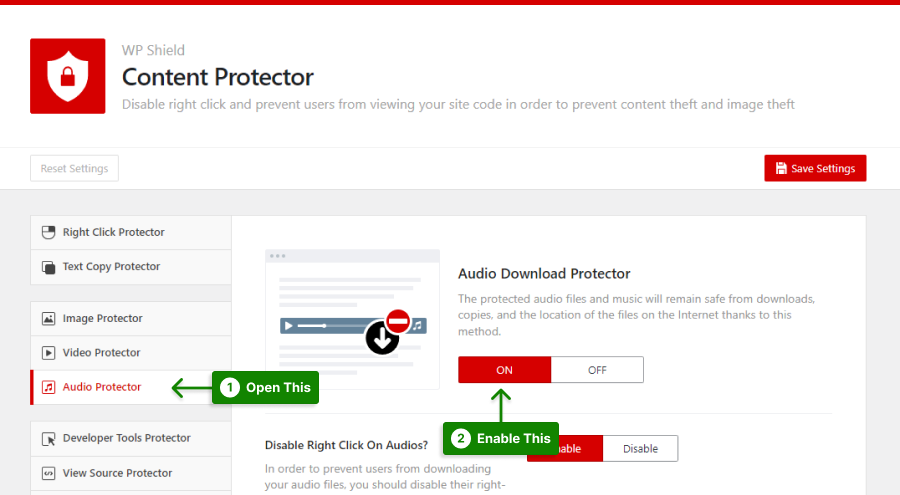
ステップ 3: [オーディオのホットリンク保護] オプションをオンにします。
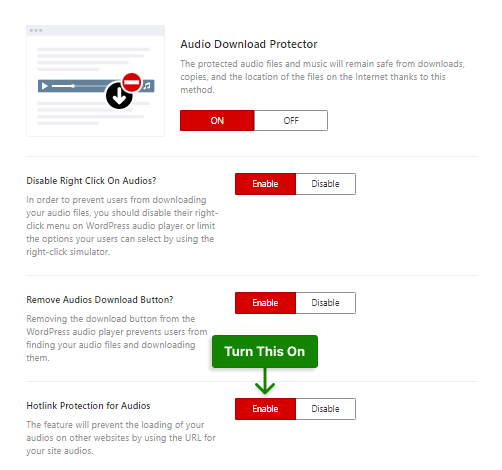
重要な注意:詳細については、WordPress でホットリンクを無効にするための究極のガイドをご覧ください。
方法 3: WordPress で要素の検査とソースの表示を無効にする
右クリックとダウンロード ボタンを無効にしても、一部の上級ユーザーは Web サイトのソース コードを使用してビデオまたはオーディオ リンクを取得する場合があります。 インターネット ダウンロード マネージャー (IDM) などの Windows アプリケーションは、リンクを使用してビデオまたはオーディオをダウンロードできます。
完全な保護が必要な場合は、ユーザーが Web サイトのメディアをダウンロードまたはアクセスできないようにする必要があります。 そのため、Web サイトのソース コードへのアクセスを防止する必要があります。
ユーザーがソース コードにアクセスするには、ソース コードの表示または開発者ツールの 2 つの方法があります。
WPShield Content Protector は、ソースの表示と開発者ツールの両方へのアクセスを防止するのに役立ちます。
開発者ツールを無効にするには、次のようにします。
ステップ 1: WP シールド → 設定に移動します。
ステップ 2: Developer Tools Protectorに移動し、 Developer Tools Protector (Inspect Element)を有効にします。
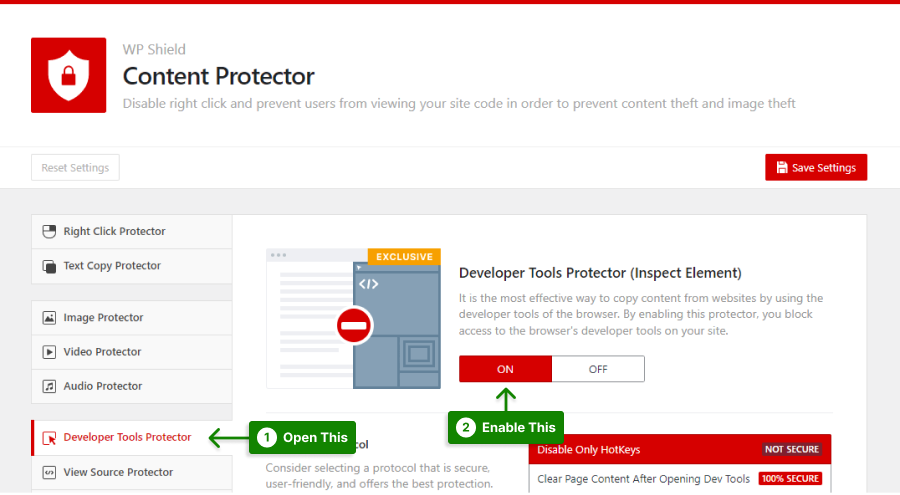
ステップ 3:このプロテクタには、異なるレベルのセキュリティを持つ 3 つの異なるプロトコルがあります。
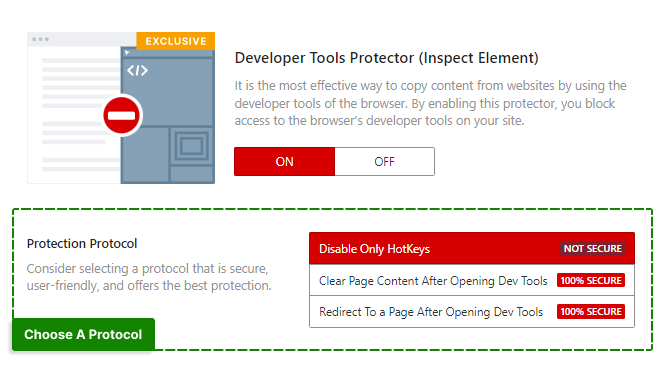
要件を満たす保護プロトコルを選択します。
- ホットキーのみを無効にする:このプロトコルは、ホットキーのみを無効にし、泥棒が要素の検査セクションを開く方法を見つけた場合、コードを保護できません。 より安全な方法があります。
- 開発ツールを開いた後にページ コンテンツをクリアする:このプロトコルは、inspect 要素が開いた場合にページ コンテンツをクリアします。 このプロトコルは安全で、Web サイトのソース コードを保護できます。
- 開発者ツールを開いた後にページにリダイレクト:このプロトコルは、開発者ツールが開かれると、ユーザーをカスタム ページにリダイレクトします。 [ページにリダイレクト] セクションからページを選択できます。 このプロトコルは非常に安全で、Web サイトのソース コードを保護できます。
ビデオとオーディオのコードにアクセスするもう 1 つの方法は、ソースの表示オプションです。
ソースの表示を無効にする場合は、次の手順に従います。
ステップ 1: WP シールド → 設定に移動します。
ステップ 2: View Source Protectorに移動し、 View Source Code Protectorを有効にします。
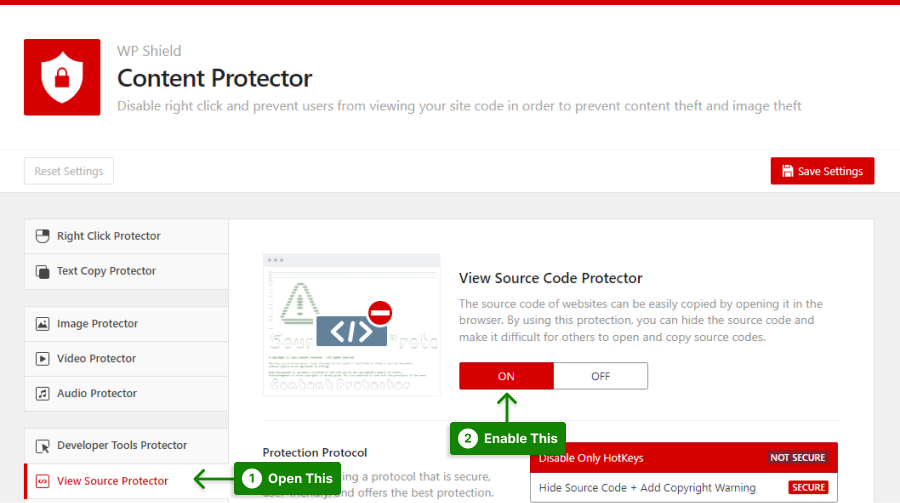
ステップ 3:このプロテクタは、ビュー ソースを保護するために 2 つのプロトコルを提供します。
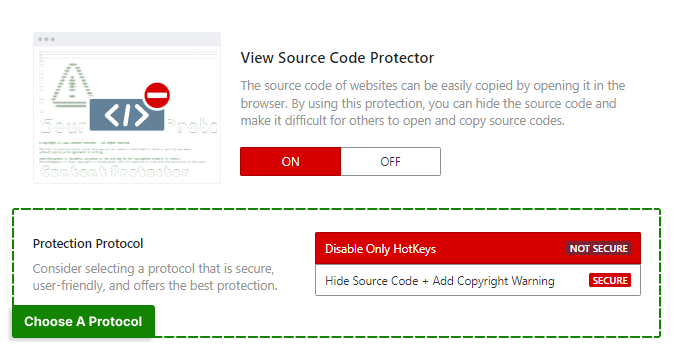
必要に応じてプロトコルを選択してください。
- ホットキーのみを無効にする:このプロテクターは、ホットキーのみを無効にします。 このプロテクターよりも安全なものがあります。
- ソース コードを隠す + 著作権の警告を追加:このプロテクターは、ソース コードを隠し、警告メッセージを表示します。 Source Code Copyright Noticeに独自の著作権メッセージを追加できます。
重要な注意:ブラウザーは Web サイトを読み込むためにソース コードを必要とし、検索エンジンのクローラーはインデックスを作成するためにソース コードを必要とするため、ソース コードを削除することはできず、非表示にすることしかできません。 ソース コードを隠す + 著作権の警告を追加すると、平均的なユーザーや上級ユーザーからソース コードを隠すことができます。 それでも、保護が 100% であることを保証することはできません。
重要な注意:詳細については、WordPress でソース コードを無効にするための究極のガイドをご覧ください。
方法 4: 動画に透かしを追加する
WordPress Web サイトで動画に透かしを入れるには、WordPress 用の透かしプラグインを使用する必要があります。
これらのプラグインを使用すると、透かし画像をアップロードして表示する場所を選択することで、ビデオに透かしを簡単に追加できます。
さらに、これらのプラグインを使用すると、ウェブサイト上のすべての動画に自動的に透かしを入れて、不要なダウンロードや共有を防ぐことができます.
詳細については、WordPress サイトの透かしに関する記事をご覧ください。
方法 5: ビデオ ストリームを使用してビデオを暗号化する
最も安全なビデオ ストリーミング方法の 1 つである FV Player Pro は、HLS プロトコルをサポートし、ストリーミング中にビデオ ファイルを暗号化できます。
ビデオ ファイルはどこかにホストする必要があり、ビデオ ファイルはビデオ エンコーディング サービスでエンコードおよび暗号化する必要があります。 また、Content Protector プラグインを使用して、動画の読み込みが常に高速であることを確認する必要があります。
Amazon の S3、CloudFront、または MediaConvert の組み合わせが適切なオプションです。 FV Player Coconut も良い代替品です。
AWS には多くの評判がありますが、使いにくい場合があります。 FV Player Coconut は、バックエンドから直接簡単に管理できる WordPress プラグインです。 ホスティング用の DigitalOcean Spaces、コンテンツ配信用の BunnyCDN、暗号化とエンコード用の Coconut を組み合わせています。
FV Player Pro を使用すると、ログイン ユーザーとして Web サイトでビデオが再生されると、アクセス キーがブラウザに渡されます。 保護された動画は、ダウンロードしてもキーがないと視聴できません。
Google Chrome の拡張機能である Widevine は、MP4 ファイルも暗号化できます。 Google Chrome を使用しない場合は、Firefox で利用できるようなブラウザ拡張機能が必要です。
これらの方法のほとんどは高価であり、予算の少ない平均的な Web サイトでは手が出ないことに注意してください。
それでもビデオとオーディオを保護し、予算を抑えたい場合は、ビデオとオーディオを保護できる WPShield Content Protector を使用してください。
ビデオとオーディオの保護に加えて、コンテンツ、画像、RSS フィードを保護できます。 ウェブサイトのコンテンツを泥棒から守るための記事を書いたので、役に立つかもしれません。
結論
この記事では、オーディオとビデオのセキュリティ、ビデオとオーディオのダウンロード ボタンの削除、ビデオのホットリンクの無効化、および Web サイトでのビデオのウォーターマークについて学習しました。
上記の手順は、WordPress サイトの動画と音声を保護するのに役立ちます。 他のサイトがあなたの動画を埋め込めないようにして、コンテンツを保護することを忘れないでください.
ビデオとオーディオを保護するための安全で論理的なオプションが必要な場合は、WPShield Content Protector プラグインを使用できます。 また、Web サイトの画像を保護することもでき、多くの独自のオプションを提供します。
この記事を楽しんでいただければ幸いです。 ビデオとオーディオが盗まれたことがあるかどうか、またはホットリンクの経験があるかどうか教えてください.
この投稿が役に立った場合は、Facebook と Twitter で BetterStudio をフォローして、新しい投稿が公開されたときに通知を受け取ります。
